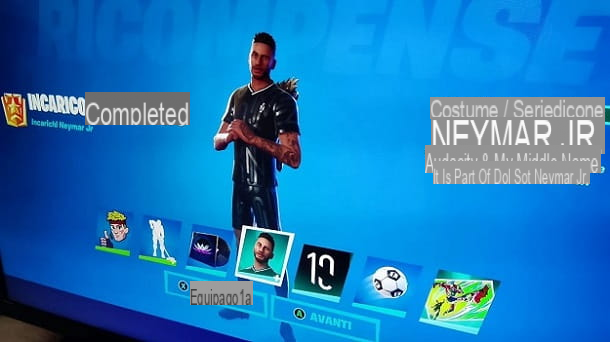Hai sentito parlare tante volte di Fortnite, tutti i tuoi amici ci giocano già da tempo e hanno suggerito anche a te di provarlo, ma hai a disposizione un PC e per giunta anche un po’ datato, tanto da non essere in grado di permetterti di giocare questo titolo in modo ottimale come vorresti?
Se questa è la tua situazione, o magari hai poco spazio su disco, e dunque ti stai domandando come giocare a Fortnite su PC senza scaricarlo, devi sapere che la soluzione a questo tuo interrogativo è veramente semplice: si chiama streaming. Ebbene sì! Puoi giocare al popolarissimo gioco di Epic Games in streaming (come se fosse un film di Netflix o simili, con ovviamente la possibilità di interagire con esso in tempo reale) demandando tutti i calcoli a un server remoto. Questo significa che puoi giocare anche su un computer ormai obsoleto.
Tutto quello di cui hai bisogno sono un PC Windows o un Mac e, soprattutto, una connessione Internet abbastanza rapida e stabile. Come dici? Ti sembra troppo bello per essere vero? Ti assicuro che è proprio così come ti sto dicendo! Mettiti comodo e leggi le prossime righe. A me non resta che farti un grosso in bocca al lupo per tutto e, soprattutto, augurarti un buon divertimento!
Index
- Preliminary information
- Come giocare Fortnite su PC gratis senza scaricarlo
- Altri modi per giocare a Fortnite su PC senza scaricarlo
Preliminary information

Devi sapere che, da un po’ di tempo a questa parte, nel mondo dei videogiochi si è diffusa la possibilità di giocare ai propri titoli preferiti da remoto. In sostanza, è possibile giocare su qualsiasi PC, console o smartphone senza avere a disposizione una copia del gioco vera e propria, giocando in streaming via connessione Internet. Sembra fantascienza, vero?
Eppure è tutto tangibile (o quasi). I videogiochi, in sostanza, vengono eseguiti su server remoti. Questi ultimi inviano poi il segnale video al dispositivo dell’utente in tempo reale con un ritardo, tra input e output, pari a soltanto qualche millisecondo. In definitiva, l’utente ha la percezione di giocare normalmente un qualsiasi titolo che giri sulla propria console o pc e non su hardware distante migliaia di km.
Ti chiedi come fare, all’atto pratico, per avere la possibilità di giocare in questo modo? La risposta è molto semplice. Devi essere iscritto a un servizio di gioco da remoto. Attualmente, i più diffusi e validi sono Xbox Game Pass, PlayStation Now, Google Stadia, Amazon Moon e NVIDIA GeForce NOW, ognuno dei quali ha un proprio catalogo di giochi a disposizione per gli abbonati (a seconda dei casi, in cambio di un abbonamento base o con acquisti singoli).
Dal momento che Fortnite, al momento, è incluso soltanto nella lista di giochi di GeForce NOW, in questa mia guida ti spiegherò in dettaglio il funzionamento di quest’ultimo servizio, in modo che tu sia in grado di giocare al meglio il popolarissimo titolo anche su un PC obsoleto senza bisogno di scaricarlo e installarlo.
Come dici? Hai già a disposizione Fortnite on your PlayStation o Xbox ma vorresti comunque giocarlo su computer? Benissimo, allora hai la possibilità di riprodurre il titolo in questione su PC e Mac grazie alla riproduzione remota of consoles.
Si tratta di una funzionalità gratuita, messa a disposizione direttamente dai produttori delle console e che permettono, mediante l’installazione di un apposito client, di giocare i propri titoli in streaming dalla console. Ti fornirò maggiori informazioni al riguardo nell’ultimo capitolo di questa guida.
Come giocare Fortnite su PC gratis senza scaricarlo
Fatte tutte le doverose premesse di cui sopra, direi che sei pronto per passare all’azione e scoprire le soluzioni che, ad oggi, consentono di giocare a Fortnite sul computer senza dover scaricare il gioco. Buon divertimento!
NVIDIA GeForce NOW

Nelle righe che seguiranno ti spiegherò in dettaglio come funziona GeForce NOW. Il servizio di gioco da remoto di NVIDIA è veramente ottimo per la qualità dell’immagine e il framerate che riesce a garantire durante le sessioni di gioco. Tuttavia per ottenere questi risultati dovrai tenere presente alcuni requisiti di base che ti elencherò a breve.
Per riprodurre i giochi con risoluzione a 720p e 60 frame al secondo hai bisogno di una connessione con una velocità di download di almeno 15 Mbps. Per la risoluzione a 1080p e 60 FPS, invece, devi avere almeno 25 Mbps in download. Per la migliore esperienza possibile, NVIDIA consiglia 50 Mbps. Devi anche fare attenzione alla latenza, cioè lo scarto temporale tra l’input dei tuoi comandi, impartiti su controller o tastiera, e l’output del sistema. Questo fattore è collegato al ping della tua connessione.
In questo caso, il requisito minimo è disporre di una linea con ping inferiore a 80ms (millisecondi). Per la resa ottimale, tuttavia, il ping dovrebbe essere inferiore a 40ms. Se non sai come verificare questi parametri puoi leggere questa guida in cui ti spiego tutte le procedure disponibili in dettaglio. Per sapere come controllare il ping, nello specifico, ti rimando invece a questo tutorial.
In generale, il mio consiglio, se ne hai la possibilità, è di utilizzare una connessione Internet cablata, con il classico cavo Ethernet. Se, invece, hai a disposizione soltanto una rete WiFi, è preferibile tenere il PC nella stessa stanza in cui è posizionato il modem/router, scollegare dalla rete altri dispositivi e interrompere eventuali processi di download o altre operazioni che pesino sulla connessione.
Per giocare Fortnite con GeForce NOW dovrai prima scegliere il tuo piano di abbonamento mensile. NVIDIA offre 2 soluzioni: il piano Free è completamente gratuito ma ti permette di giocare soltanto per un massimo di un’ora al giorno; il piano Founders, invece, al costo di 27,45 euro ogni 6 mesi o 5,49 per month allows you to giocare illimitatamente. In più, sui giochi sarà disponibile l’opzione grafica RTX che migliora di molto la resa qualitativa grafica generale, in particolare i riflessi e l’illuminazione.
L’ulteriore differenza tra i due piani consiste nell’accesso standard o prioritario alle sessioni di gioco. Il primo, di volta in volta, ti obbliga ad attendere, in base al numero di utenti in coda, prima di iniziare a giocare. Con l’accesso prioritario, invece, puoi giocare subito, senza doverti prima “mettere in fila”. Per tutti i dettagli sugli abbonamenti a GeForce NOW ti rimando alla pagina ufficiale del supporto. In questo caso, ti informo che normalmente i tempi di attesa per giocare Fortnite sono veramente molto lunghi (a volte ore).
Se, oltre a Fortnite, sei interessato a scoprire l’elenco completo dei giochi di GeForce NOW, puoi controllare questa pagina. Devo informarti, tuttavia, che per i giochi gratuiti (come appunto Fortnite) non è necessario alcun download o installazione. Per altri giochi, invece, ti sarà richiesto di possedere una copia del gioco sul tuo PC.
L’ultimo punto che devi considerare, prima di procedere al download del client, sono i requisiti minimi di sistema per l’installazione dello stesso: te li riporto di seguito.
- Operating System: Windows 7 o superiore, macOS 10.10 Yosemite o superiore;
- Processor: Dual-core X86 con 2.0 GHz o superiore;
- Graphic card: NVIDIA GeForce serie 600 o successiva (sono supportati anche i processori con grafica integrata: Intel HD Graphics serie 2000 o successiva, Intel HD Graphics serie 2000 o successiva);
- DirectX: 11 o superiore;
- Storage space: 4GB
Per quanto riguarda le periferiche di gioco, GeForce NOW è compatibile con la maggior parte dei mouse, tastiere e controller disponibili sul mercato. Per tutte le ulteriori informazioni in merito ai requisiti di sistema, ti rimando a questa pagina del sito ufficiale.
Bene, una volta che hai verificato i parametri della tua connessione e i requisiti hardware per installare GeForce NOW, puoi passare all’iscrizione. Per creare l’account col quale ti connetterai poi al client, collegati a questa pagina e clicca sulla voce Create account, in basso. Nel modulo che ti viene proposto, devi inserire i tuoi dati (Visualized name e date of birth) negli appositi campi di compilazione, un email address valido a cui puoi avere accesso per verificare la tua identità e la Password che vuoi usare per il tuo profilo.
Dopo avere inserito le informazioni richieste, aver spuntato la casella relativa a terms and conditionsclick on your button Create account, then press the button Continue. A questo punto apri la casella di posta associata all’indirizzo email che hai fornito in fase di registrazione e cerca l’email inviata da NVIDIA (dai un’occhiata alla cartella Spam o Junk Mail se non dovessi trovarla immediatamente).
Una volta aperta la email, clicca sul pulsante Verifica indirizzo e-mail. Ora il tuo indirizzo è verificato ed il tuo account può essere utilizzato sul client. Per scaricare quest’ultimo collegati a questa pagina, seleziona il sistema sul quale vuoi installarlo e premi sul pulsante Download.

Ora apri il file .exe appena ottenuto, accetta la richiesta di autorizzazione di Windows pressing the button Yes. Il programma del client si aprirà e inizierà un caricamento, al termine si aprirà un altra finestra, premi sul pulsante Accetta and continue, then click the button Log in (top left).
Nella pagina del browser che si apre, premi sul pulsante Nvidia. Inserisci poi l’email address associato al tuo account e la Password negli appositi campi e premi sui pulsanti Log in e Send.
Se utilizzi un Mac, invece, devi aprire il .dmg file ottenuto e trascinare l'icona di GeForce NOW in the folder Applications di macOS, per poi avviare l’applicazione tramite quest’ultima.
A questo punto, torna al client di GeForce NOW e digita “fortnite” nella barra di ricerca. Il gioco ti verrà mostrato nell’elenco con i risultati della ricerca: premi sul corrispondente pulsante Play e verrà effettuato in automatico un controllo della rete, che ti informerà dello stato della tua connessione, dicendoti se è adatta agli standard del servizio.
Premi, in seguito, sul pulsante Continue e potrai così giocare a Fortnite (al termine del caricamento). Se dovessi riscontrare problemi, puoi controllare lo stato dei server di NVIDIA GeForce qui.
Altri modi per giocare a Fortnite su PC senza scaricarlo

You stai chiedendo come giocare a Fortnite su PC senza scaricarlo con altri metodi oltre a GeForce NOW? Come ti ho spiegato al capitolo delle informazioni preliminari, un’altra opzione valida è utilizzare la funzione di riproduzione remota delle console. In questo caso, devi avere precedentemente scaricato e installato il gioco sulla tua PlayStation (PS4/PS5) o Xbox (One o Series X/S).
Tramite i client appositi rilasciati da Sony e Microsoft, potrai così giocare a Fortnite grazie al flusso video che proviene dalla tua console e viene riprodotto sul computer sul quale scegli di giocare (un po’ come accade su GeForce NOW, anche se in quel caso lo streaming avviene da un server remoto). Sia su PlayStation che su Xbox, prima di poter giocare da remoto, devi andare a modificare alcuni parametri che si trovano nelle impostazioni del sistema di gioco.
Non preoccuparti: si tratta solo di alcuni passaggi molto semplici da effettuare. Per quanto riguarda la procedura da seguire per PlayStation, puoi leggere questa mia guida in cui ho spiegato nel dettaglio come funziona la riproduzione remota sulla console di Sony. Per quanto riguarda Xbox, ti rimando alla pagina del supporto ufficiale di Microsoft.
Per i requisiti relativi alla connessione Internet, per usare il suo servizio, Sony ha indicato come minimo 5 Mbps in download (o 12 Mbps in download, per un’esperienza ottimale). Microsoft, invece, ha indicato 9 Mbps come soglia minima. Se non sai come verificare la velocità della tua connessione ti rimando alla guida che ti ho consigliato già nel capitolo su GeForce NOW.